Er is niets zo lastig als een storing in de telefoon en een van de meest verontrustende fouten waarmee Android-gebruikers worden geconfronteerd, is de fout van Android.process.media is gestopt. Je moet volledig in de war zijn en bang zijn dat je telefoon kapot is en niet meer te repareren is. Zeker, als je dit probleem tegenkomt en geen idee hebt hoe je ermee om moet gaan, lijdt het geen twijfel dat je gek wordt. Gelukkig biedt dit artikel de 3 beste manieren om deze fout van Android op te lossen. Process.media is gemakkelijk gestopt.
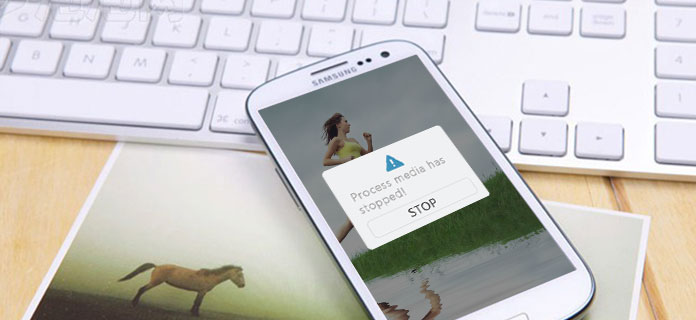
Android.Process.Media gestopt
Voordat u deze fout afhandelt, moet u weten waarom Android.process.media is gestopt. Precies, na vele malen met succes dit probleem op te lossen; je weet misschien nog steeds niet wat de reden is. Nu volgen enkele veelvoorkomende redenen:
Voordat u dit probleem met Android.process.media echter oplost, moet u eerst één ding doen, namelijk een back-up van uw Android-telefoon maken. En de beste software om een back-up te maken van bestanden die we ten zeerste aanbevelen, is het gebruik van FoneLab - Back-up en herstel van Android-gegevens. Android Data Backup & Restore is een professionele back-uptool die verschillende soorten back-upbestanden voor mobiele telefoons ondersteunt naar uw computer, zoals Samsung, Motorola, Sony, Nokia en andere telefoons. U kunt ook gegevens in detail bekijken voordat u gegevens herstelt vanaf een back-up. Volg nu de onderstaande instructies stap voor stap om uw Android-telefoon te synchroniseren voordat u Android repareert. Process.media heeft de fout gemakkelijk gestopt
Stap 1 Verbind je telefoon met de computer
Om te beginnen moet u de applicatie Android Data Backup & Restore uitvoeren. En sluit vervolgens uw telefoon aan op uw computer met een USB-kabel. Normaal gesproken zal Android Data Backup & Restore uw telefoon binnenkort automatisch detecteren. Druk daarna op de knop "Back-up en herstel van Android-gegevens", die zich in de linkerkolom van de interface bevindt.
Stap 2Kies de "Device Data Backup"
Als je klaar bent met de verbinding, klik je gewoon op de knop "Device Data Backup". Bij deze optie kunt u alle bestanden kiezen waarvan u een back-up wilt maken. U kunt ook op "One-Click Backup" klikken om een back-up te maken van al uw bestanden, waardoor u meer tijd kunt vrijmaken om Android.process.media te stoppen.

Stap 3 Selecteer bestanden waarvan u een back-up wilt maken vanaf de telefoon
Zodra u de bovenstaande stappen hebt voltooid, vinkt u de soorten bestanden aan waarvan u een back-up wilt maken, zoals contacten, berichten, video's, foto's enzovoort. In deze stap mag u uw telefoon gedurende deze tijd niet gebruiken of loskoppelen, anders kunnen de bestanden beschadigd raken voordat u het probleem van Android.process.media heeft opgelost.

Stap 4 Maak een back-up van uw bestanden
Als je klaar bent, klik je gewoon op het pictogram "Start" om een back-up te maken van de bestanden die je hebt geselecteerd. Het hele back-upproces duurt een paar minuten. En nadat de back-up is voltooid, kunt u nu de fout herstellen van "Android.process.media is gestopt".

Broken Android Data Extraction is speciaal ontworpen voor Samsung-gebruikers om Android te repareren. process.media is gestopt met fout. Hier volgen de stappen:
Stap 1 Start Broken Android Data Extraction op
Bovenal moet u dit programma starten en vervolgens op het pictogram "Broken Android Data Extraction" klikken. Deze knop bevindt zich bovenaan de rechterkolom van de interface. Druk daarna op de knop "Start" in de rechterkolom.

Stap 2 Selecteer de soorten fouten
Kies vervolgens in het volgende scherm de belangrijkste fout waarmee u nu wordt geconfronteerd. Aangezien de fout die u wilt oplossen Android.process.media is gestopt, moet u "anderen" aanvinken. Klik daarna op de optie "Volgende".

Stap 3 Kies uw apparaatnaam en model
U moet nu achtereenvolgens op het omgekeerde driehoekje op "Apparaatnaam" en Apparaatmodel "klikken om het model van uw Samsung mobiele telefoon te kiezen. Druk vervolgens op de optie" Bevestigen ".

Stap 4 Ga naar de downloadmodus
Volg daarna de onderstaande stappen om uw Samsung-telefoon in de downloadmodus te zetten om Android.process.media op te lossen is de fout gestopt.
Om naar de downloadmodus te gaan, moet u de telefoon uitschakelen> houd de knop "Volume omlaag", "Home" en "Stroom" tegelijkertijd ingedrukt> druk op de knop "Volume omhoog" om de "Downloadmodus" te openen. Klik daarna op het pictogram "Start".

Stap 5 Sluit uw Samsung-telefoon aan op de computer
Nadat u de bovenstaande stappen hebt voltooid, sluit u uw apparaat gewoon aan op de computer met een USB-kabel. En Broken Android Data Extraction downloadt het herstelpakket en begint vervolgens automatisch uw apparaat te scannen. Het proces duurt enkele minuten om het probleem van Android op te lossen. Process.media is gestopt.

Stap 1 Klik op de optie "Instellingen" op de telefoon.
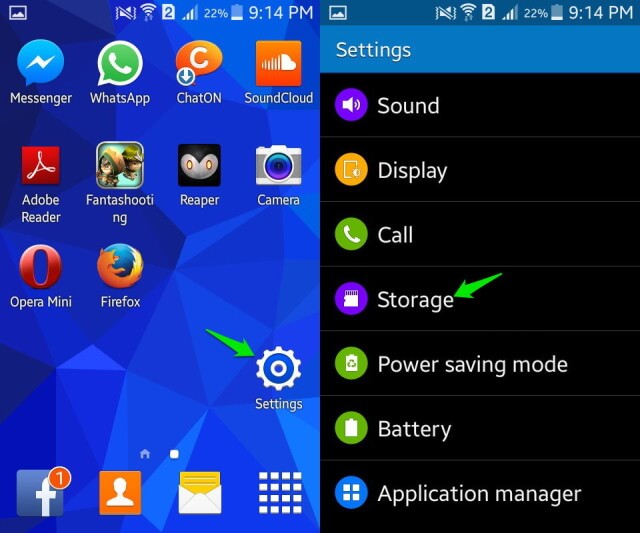
Stap 2 Kies het icoon van "Opslag".
Stap 3 Selecteer de knop "Gegevens in cache" op het scherm.
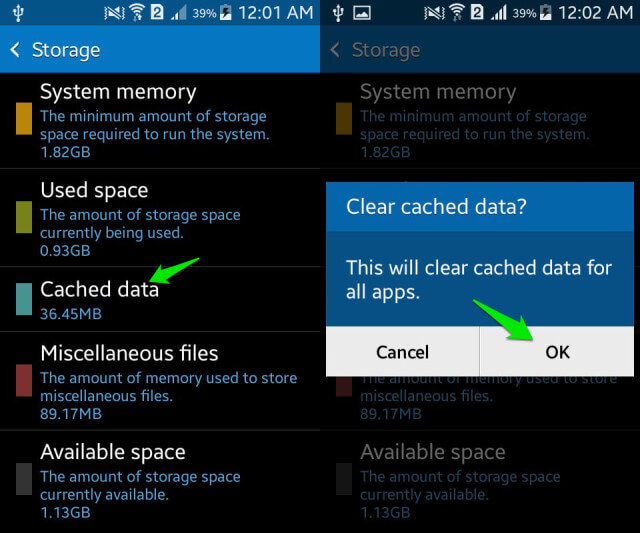
Stap 4 Klik op de "OK" om te bevestigen dat u de cache wilt wissen.
Houd er rekening mee dat als het Android-systeem minder is dan Android4.2, u de cache slechts met één kunt wissen om de fout van Android.process.media te stoppen.
Stap 1 Ga naar "Instellingen"> "Andere instellingen"> "Telefoon resetten"> "Wis alle inhoud en instellingen".
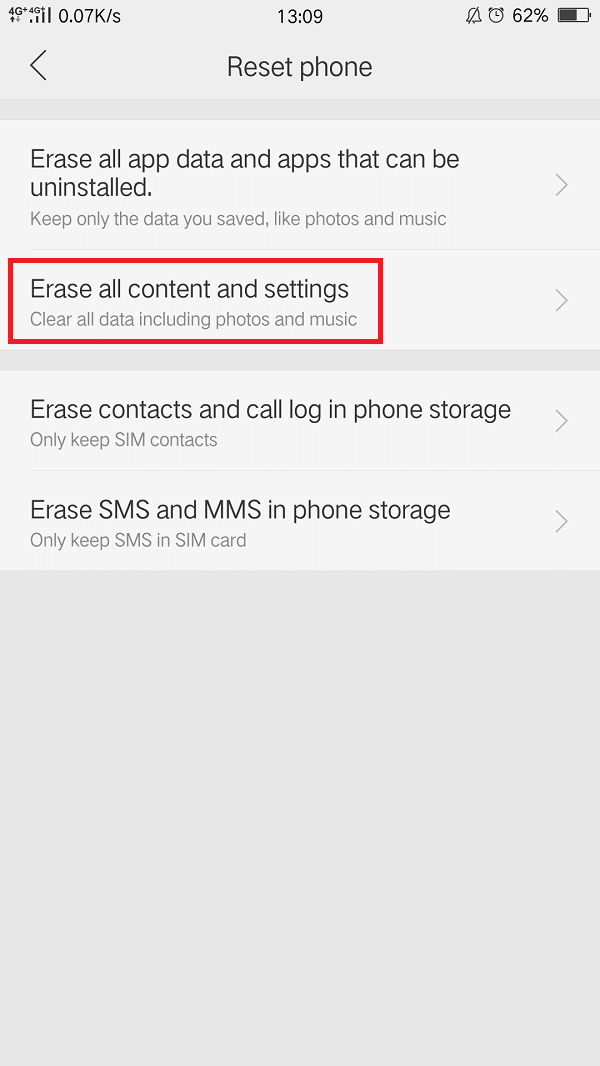
Stap 2 Voer uw toegangscode in.

Stap 3 Je telefoon resetten.
Houd er rekening mee dat u voor het resetten een back-up van alle bestanden van uw apparaat moet maken, anders raakt u ze kwijt.
Dit artikel heeft verschillende redenen uitgelegd waarom Android.process.media is gestopt en heeft 3 beste methoden geïntroduceerd om het op te lossen. Ondertussen heeft het artikel de beste software aangeboden om een back-up van bestanden te maken voordat het apparaat wordt hersteld. Als u dit probleem tegenkomt, kunt u daarom elke methode kiezen die het beste bij u past. Deze 3 oplossingen zijn inderdaad de meest efficiënte manieren die veel Android-gebruikers hebben geholpen om hun apparaten te repareren. Al met al, hoop dat dit artikel u kan helpen bij het oplossen van Android.process.media is gestopt.